- 公開日:
iPhoneでロック画面をより長く表示する方法
iPhoneのロック画面が表示される時間が短いと感じることは多くありませんか。画面のロック時間を長く設定することは可能ですが、セキュリティの面も同時に考えることが大事です。
この記事では、ロック画面をより長く表示させるための設定方法と、設定する際の注意点について詳しく説明します。
ロック画面をより長く表示させる
設定アプリを開く
iPhoneのホーム画面で設定アイコンをタップします。

表示と明るさに移動
設定メニューを下にスクロールして「表示と明るさ」を見つけ、タップします。
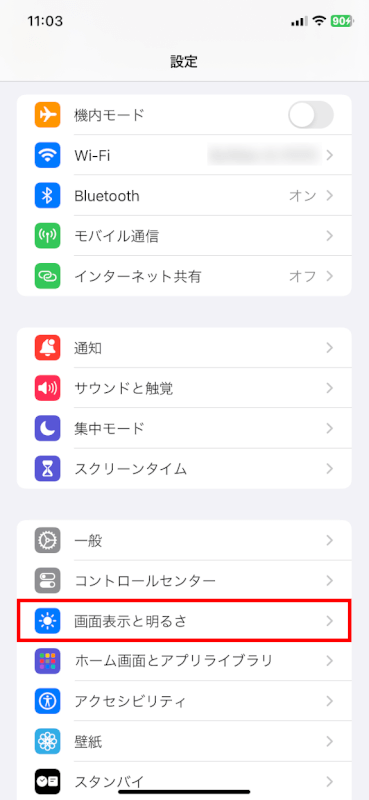
自動ロックをタップ
「自動ロック」をタップします。
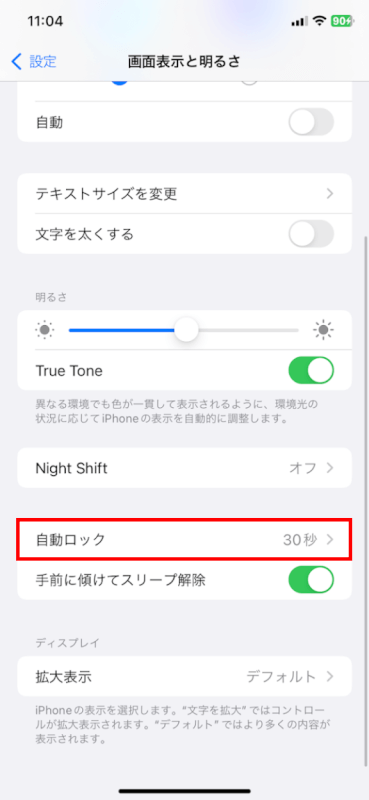
希望の時間を選択
自動ロック設定では、30秒から5分までの時間を選択できます。また、自動ロックを無効にする「なし」も選択可能です。
希望の時間(例: 5分)をタップします。時間を長く設定すると、画面が暗くなってロックされるまでの時間が長くなります。
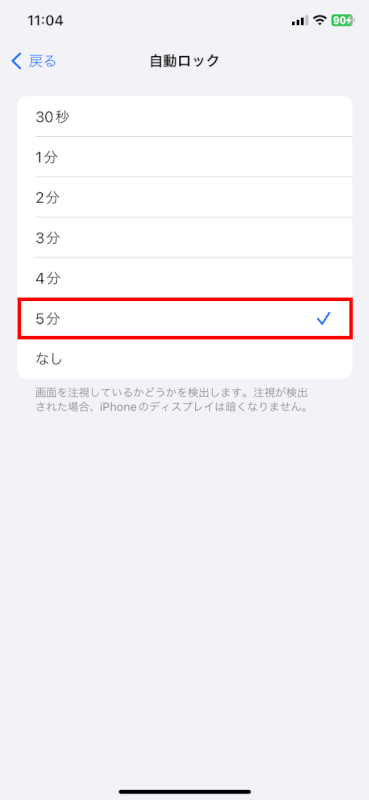
重要な考慮事項
バッテリー寿命が縮む
より長い自動ロック時間を設定するか「なし」を選択すると、バッテリー消費が増加する可能性があります。
その点を踏まえて、自動ロック時間を設定してください。
利便性とセキュリティのバランスを考える
自動ロックを長い時間に設定するか「なし」にすると、放置された場合に何者かがiPhoneを不正に操作する可能性があります。
便利さとセキュリティのバランスを考え、自動ロックの時間を設定するようにしましょう。
iPhoneのバージョンに注意
自動ロックの時間や「なし」の設定内容は、iOSバージョンによって異なる場合がありますので、その点に注意してください。
さいごに
上記の説明を参考に、自分の使い方に合った自動ロック時間を設定してください。
利便性とセキュリティのバランスを考慮し、安全にiPhoneを使いましょう。
問題は解決できましたか?
記事を読んでも問題が解決できなかった場合は、無料でAIに質問することができます。回答の精度は高めなので試してみましょう。
- 質問例1
- PDFを結合する方法を教えて
- 質問例2
- iLovePDFでできることを教えて

コメント
この記事へのコメントをお寄せ下さい。